こんな方に向けた記事となっています。
VRChatって何?どんなゲーム?という方は以下の記事を先にお読みください。
まず最初に大事なことをお伝えします。
VRChatにVR機器は不要です!パソコンさえあれば遊べます。
よく勘違いされている方がいらっしゃるのですが、一部のVRゲーム、とりわけ、SNS要素の強いVRChatのようなゲームは、VR機器が無くてもパソコンさえあれば始めることが可能です。
VRChatではバーチャルマーケットやコミックVケットのような大規模なイベントはもちろん、DJイベントや集会など、ユーザー主体の小規模なイベントであればほぼ毎日感覚で開催されています。
昨今話題になり始めているVR界隈の中心といって過言ではない世界なので、まずはデスクトップからでもその世界に触れてみるのはいかがでしょうか。
この記事では、VRChatの始め方をSTEAMのインストールから丁寧に説明していきます。
記事の内容
- VRChatの始め方
- VRChatに入った時の初期設定
- VRChatでの最初の一歩の踏みだし方
VRChatの始め方
VRChatはSTEAMのプラットフォームで配信されているゲームですので、以下の手順で準備を行います。
- STEAMクライアントのインストール
- STEAMアカウントの登録
- VRChatのダウンロード
- VRChatアカウントの登録
既にSTEAMクライアントやアカウントをお持ちの方は、VRChatのダウンロードからで大丈夫です。
STEAMクライアントのダウンロード
まずはSTEAMの公式ページへ行き、STEAMをインストールします。
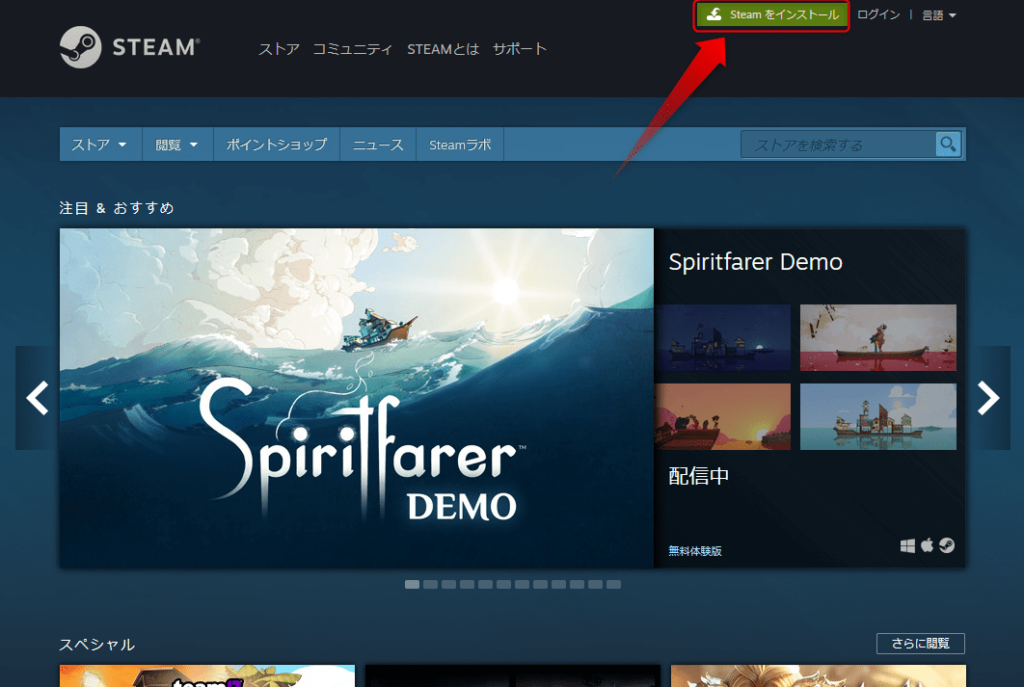
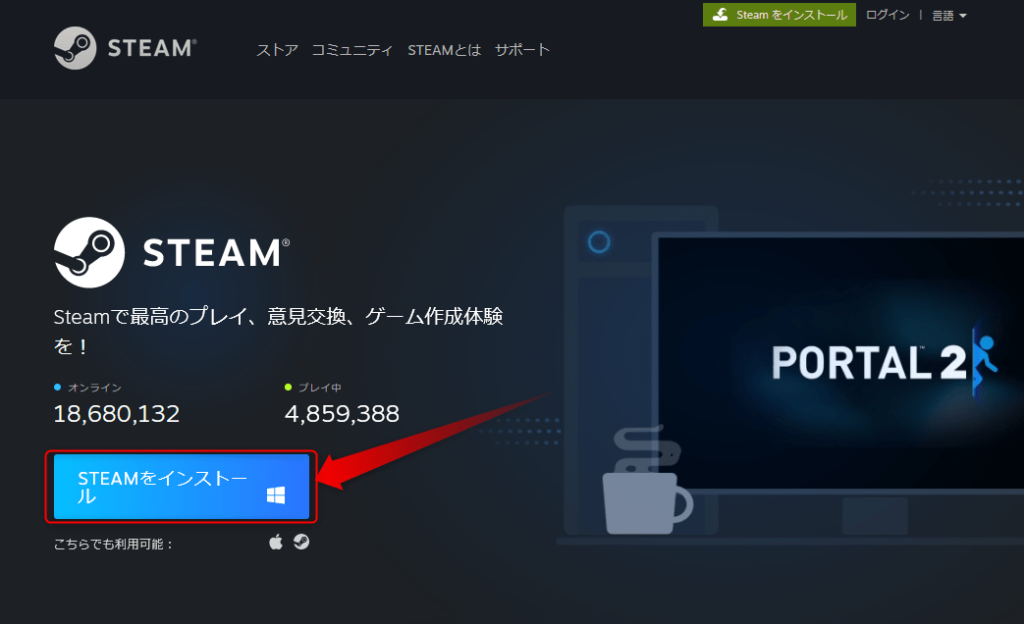
「STEAMをインストール」のクリックして「SteamSetup.exe」をダウンロードしたら、起動してSTEAMのクライアントをインストールします。
STEAMアカウントの登録
続いてSTEAMアカウントの登録を行います。
再度STEAM公式ページへ行き、右上の「ログイン」をクリックします。
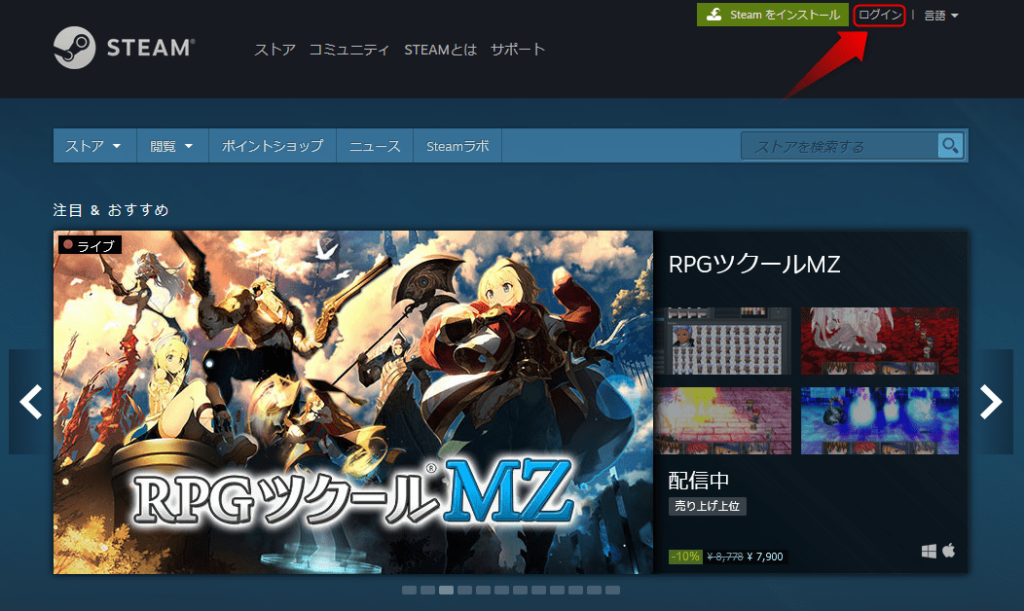
表示されたページで「Steamに登録」をクリックし、その先のページでメールアドレス等を入力してSteamアカウントを登録します。
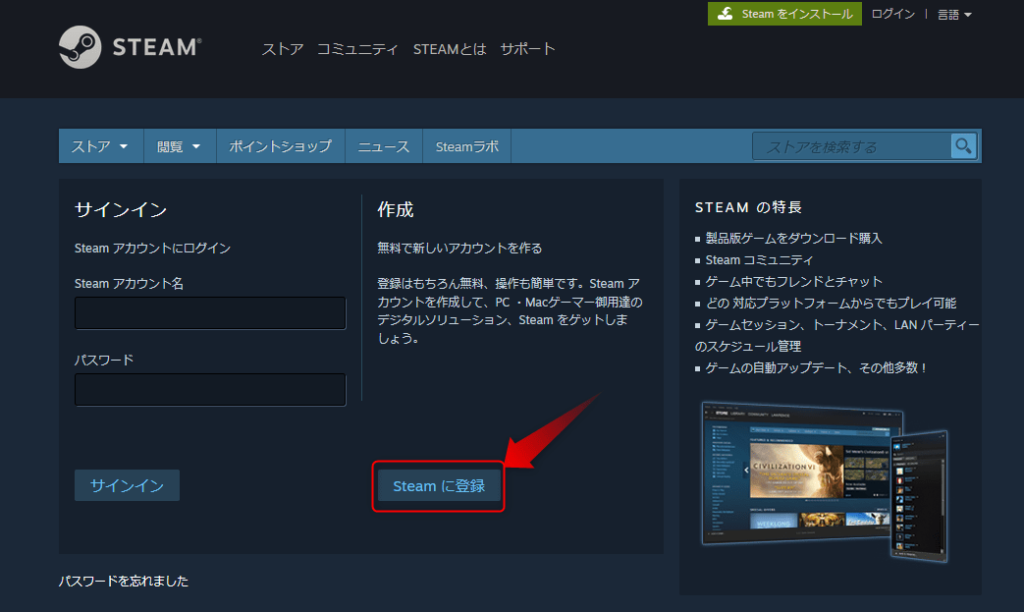
VRChatのダウンロード
インストールしたSTEAMクライアントを起動して、右上にある「ストアを検索する」に「VRChat」と入力します。
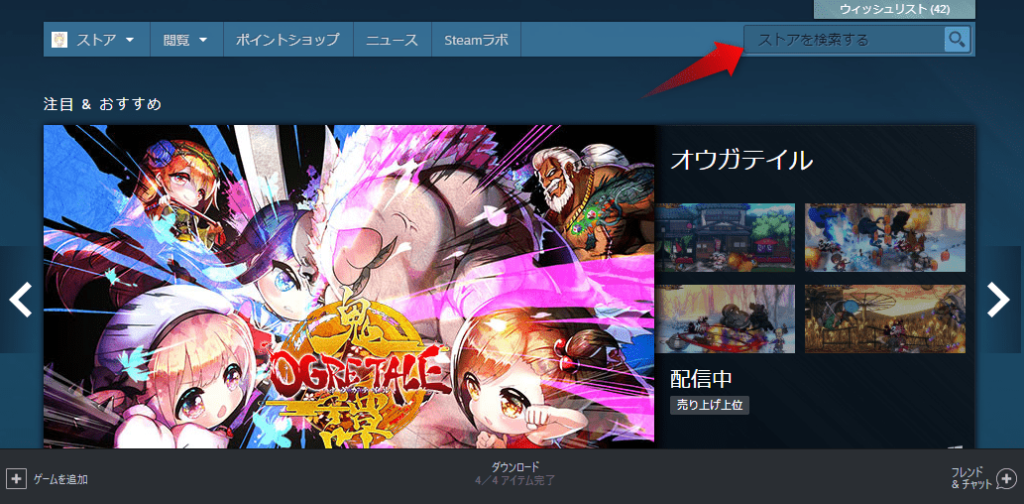
VRChatのページを表示したら、少し下の方にある「ゲームをプレイ」ボタンを押してVRChatをダウンロードします。
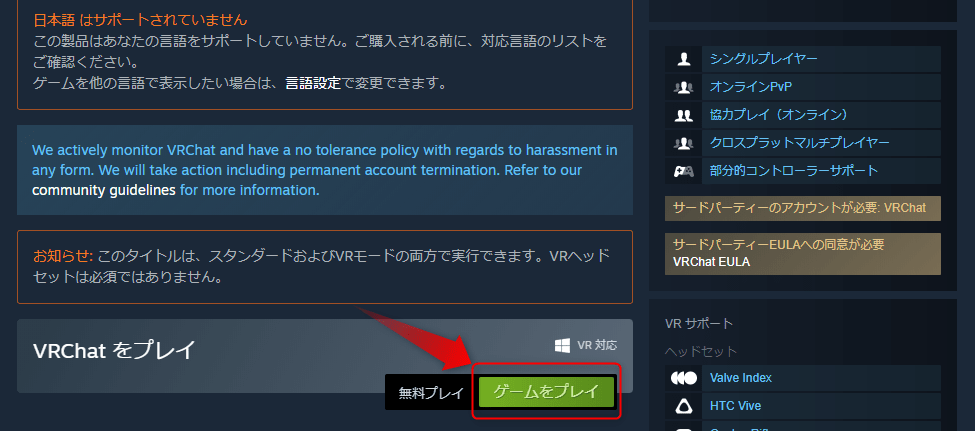
VRChatのアカウントを登録する
VRChatをダウンロードしている間に、アカウントを登録しましょう。
Steamのアカウントを使うこともできるのですが、自分のアバターをアップロードするなど、より深く遊ぶ際にはVRChatの公式アカウントが必要になります。
後からVRChatアカウントを使おうとすると、新規アカウント扱いになるのでそれまでに登録したフレンドやワールドリストが消えてしまいます。
SteamアカウントからVRChatアカウントに移行する方法もありますが、少々手間が掛かるので最初からVRChatの公式アカウントを取得しておくことをオススメします。
まずはVRChatの公式ページに行きます。
右上の「LOGIN」ボタンを押して、ログイン画面を出します。
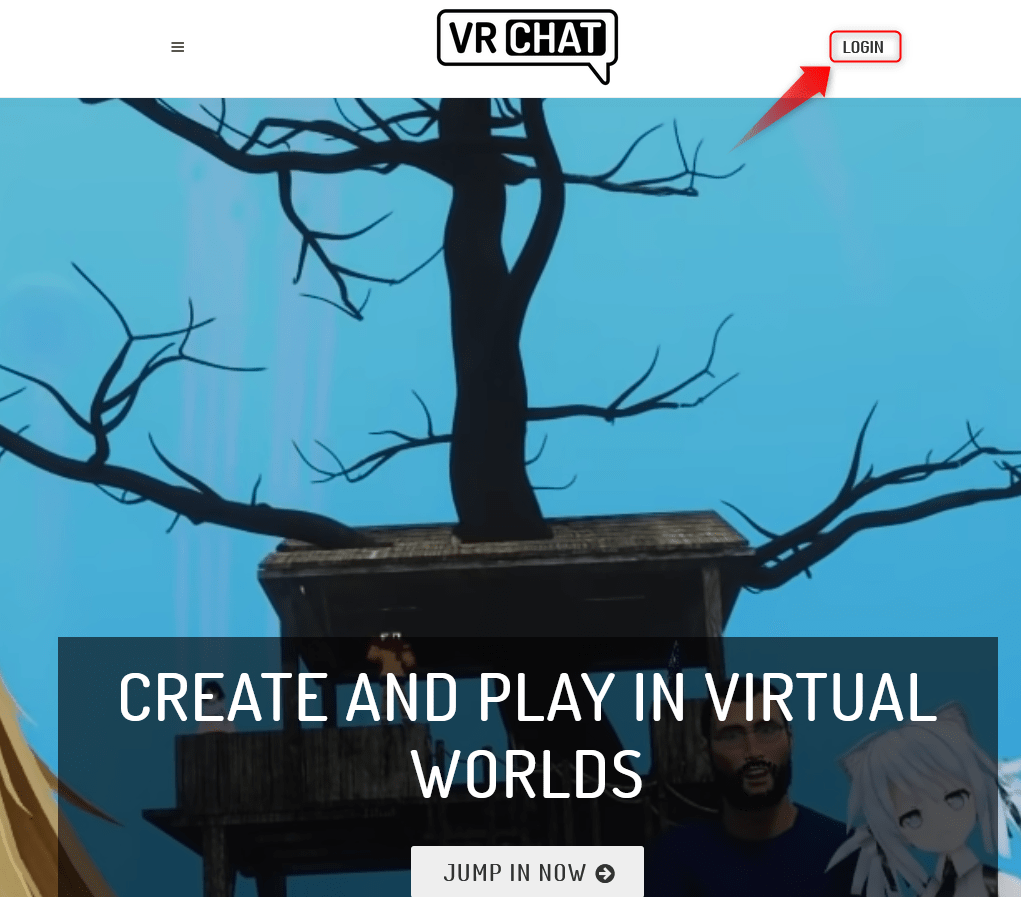
ページ情報の「Registration」をクリックして、アカウント登録画面に切り替え、必要事項を入力したら「Create Account」をクリックします。
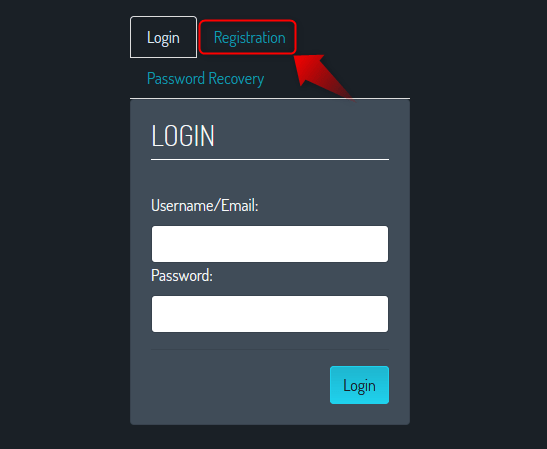
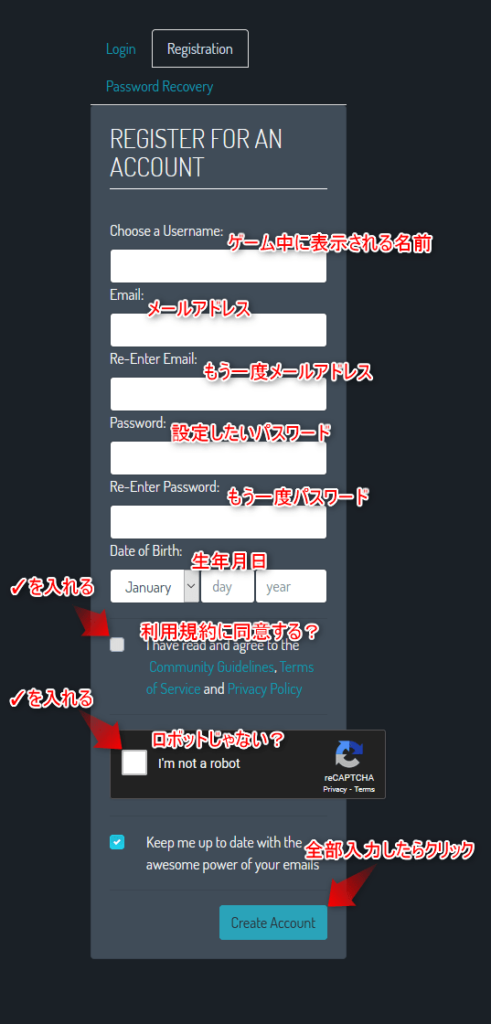
これで、VRChatを遊ぶための準備が完了となります。
VRChatの初期設定
それでは、VRChatを起動してみましょう。
STEAMのクライアントの上の方にある「ライブラリ」をクリックして、自分のダウンロードしたゲームの一覧を表示します。
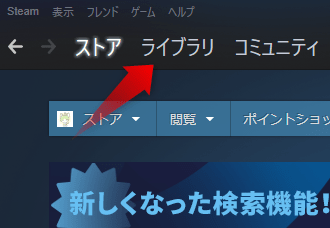
この中にVRChatが入っているので、「プレイ」を選んで起動します。
もしくは、デスクトップに作られたVRChatのアイコンをダブルクリックで起動します。
VRChatを起動すると、アカウントの入力画面が出てくるので、「VRChat」を選択して先ほどVRChat公式ページで作ったアカウント名とパスワードを入力します。
(VRChatアカウントを作らなかった方はSteamをクリックしてSteamアカウントとパスワードを入力してください)
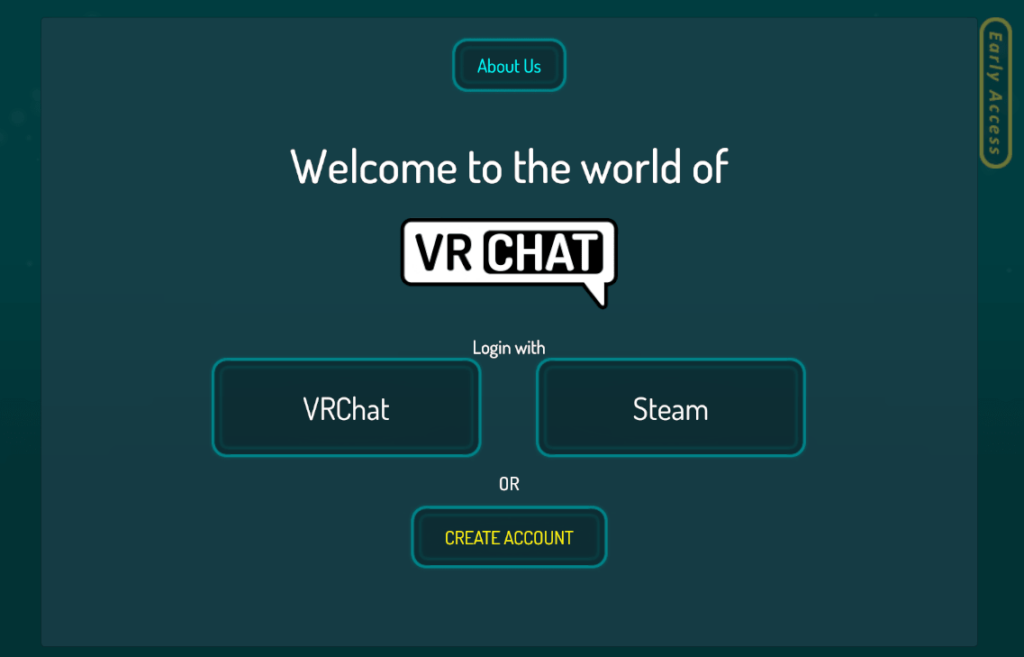
簡単なチュートリアルが始まるので、操作方法を確認してください。こちらにも簡単に記載します。
- [W][A][S][D]キーで前後左右の移動
- [スペース]キーでジャンプ
- [C]キーでしゃがむ(しゃがみながら移動可能)
- [Z]キーで伏せ(伏せながら移動可能/ほふく前進)
- [左クリック]でモノを掴む/ボタンを押す 等のアクション
- [右クリック]でモノを離す
- [F12]キーでスクリーンショット
- [Shift]+[F1]~[F8]キーで表情や手の形の変化(登録されているアバターのみ)
- [ESC]キーでメニューオープン
チュートリアルが終わったら、初期設定を行いましょう。
[ESC]キーを押してメニューを開きます。
左下にあるマイクボタンで自分のマイクのON/OFFが切り替えられるので覚えておいてください。
中段右列の「Settings」をクリックします。
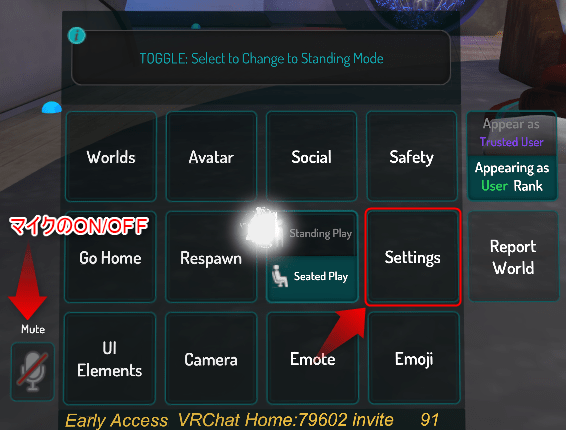
設定画面に入ったら、「PERSONAL SPACE」のチェックを外すことをオススメします。
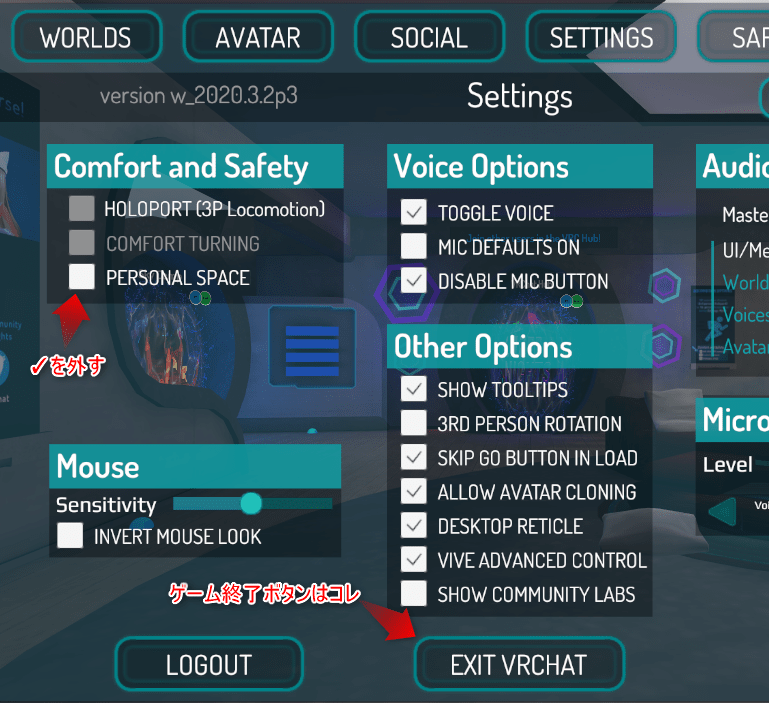
これは「一定距離内に人が近づいてきた時に自動的にその人の表示をOFFにする」という機能です。
割と近くでコミュニケーションをとってくれる方が多いのですが、このチェックが入っていると相手が見えなくなるといったコミュニケーションエラーが多発するので、チェックを外すことを推奨しています。
ゲームを終わる際は、「EXIT VRCHAT」を押すか、VRChatのウィンドウを閉じればOKです。
VRChatでの最初の一歩
設定ができたら、いよいよ色んなワールドに行ってみたり、勇気を出して人とコミュニケーションをとってみましょう。
VRChatは、プレイヤーによってさまざまなワールドがサーバーにアップロードされており、プレイヤーは自由にそのワールドで遊ぶことができます。
綺麗なワールドをめぐるもよし、面白そうなワールドで遊ぶもよし、過去にあったイベント会場に足を運んでみるもよしです。
[ESC]キーを押してメニューから「Worlds」を選び、一覧から行ってみたいワールドを選んで「GO」ボタンを押すことでワールドに入ることができます。
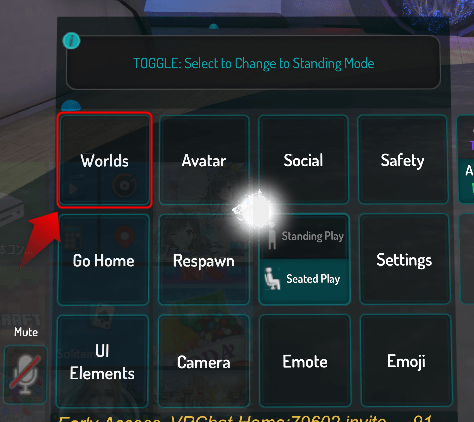
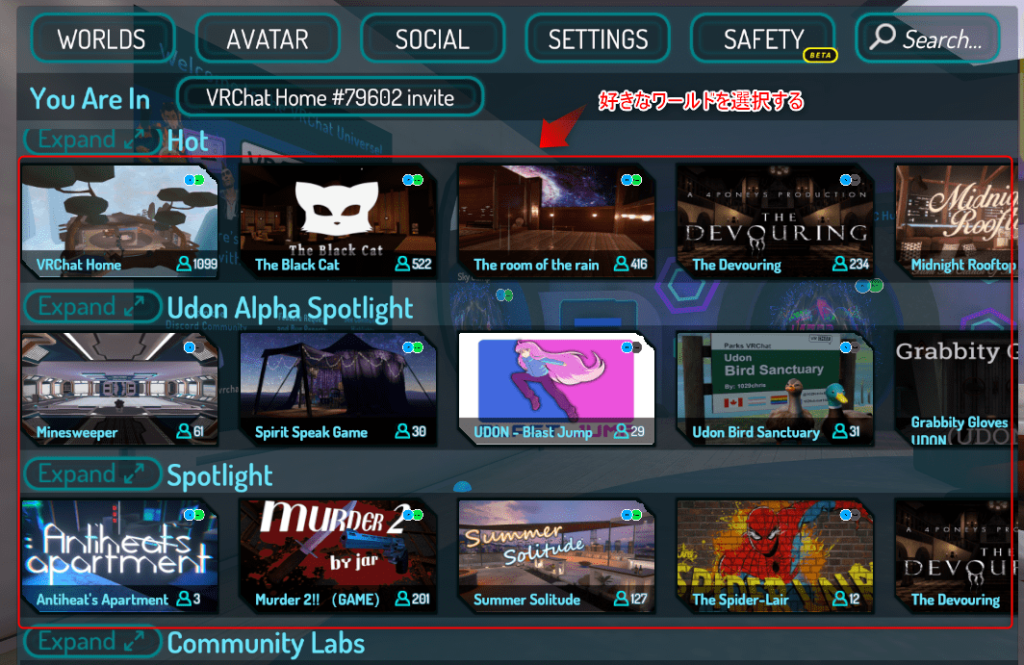
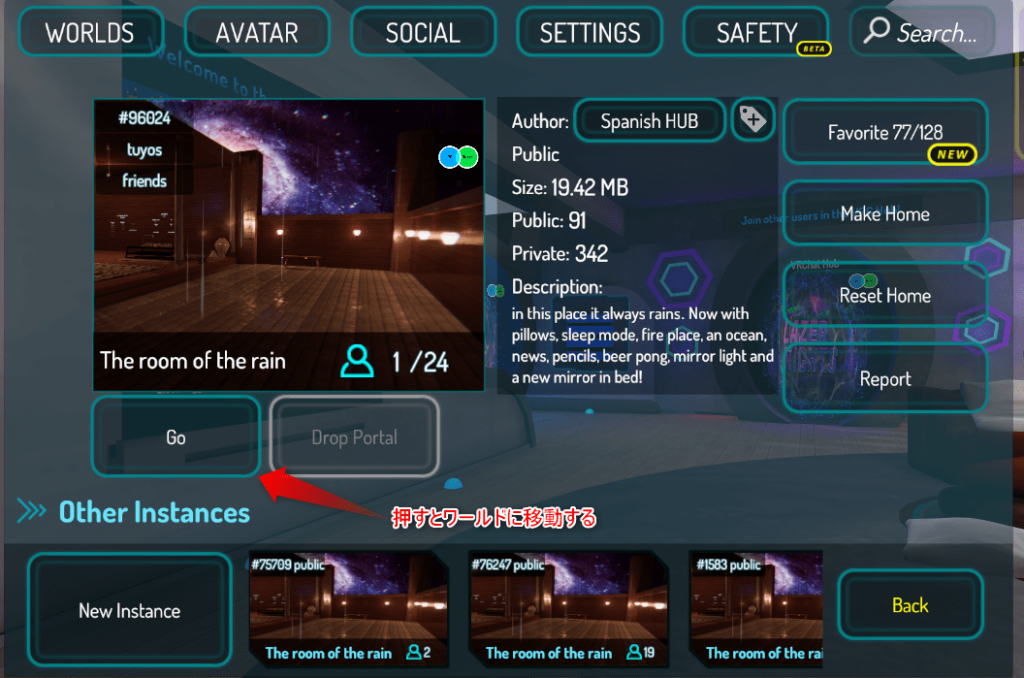
VRChatは海外から配信されているゲームなので、日本人プレイヤーの比率はちょっと低めです。
そして日本の方はフレンド同士しか入れない部屋に集まっていることが多いため、初心者のころに適当にワールド移動しているだけだと、なかなか日本人に会うのが難しかったりします。
そこで、よく日本人が多くいるワールドを紹介します。
- [JP] Tutorial World
- CONNECT STATION
- すずらん集会場 Suzuran Shukaijou
- ポピー横丁 -Poppy Street-
ワールドは検索していくことも可能です。
[ESC]キーから「Worlds」を押した後、右上の「Search…」を押します。
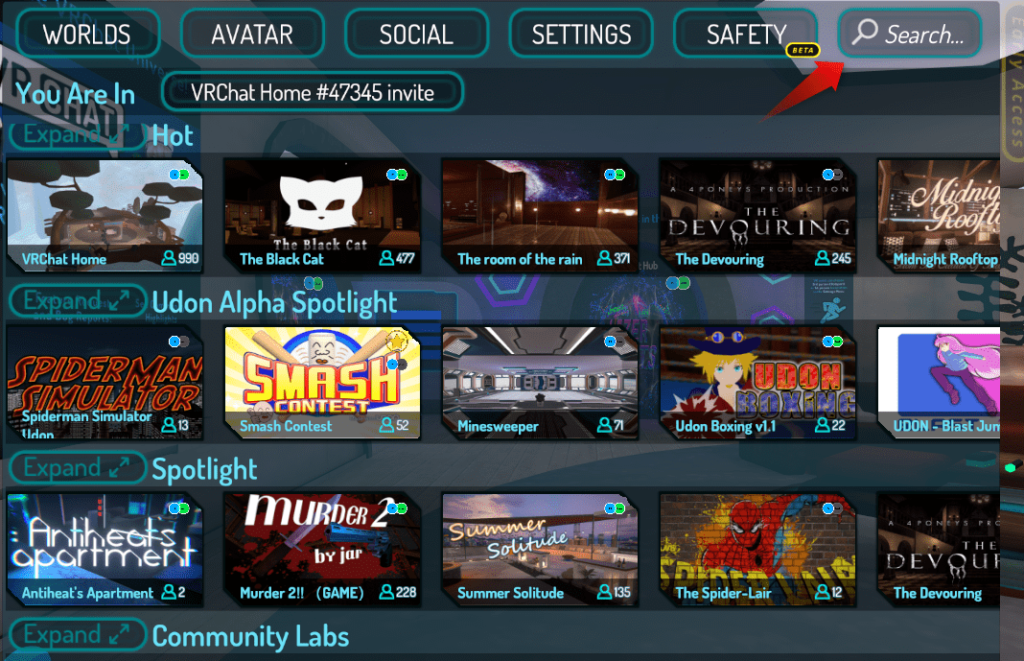
キーボード画面が出てくるので、上で紹介したワールド名を入力します。
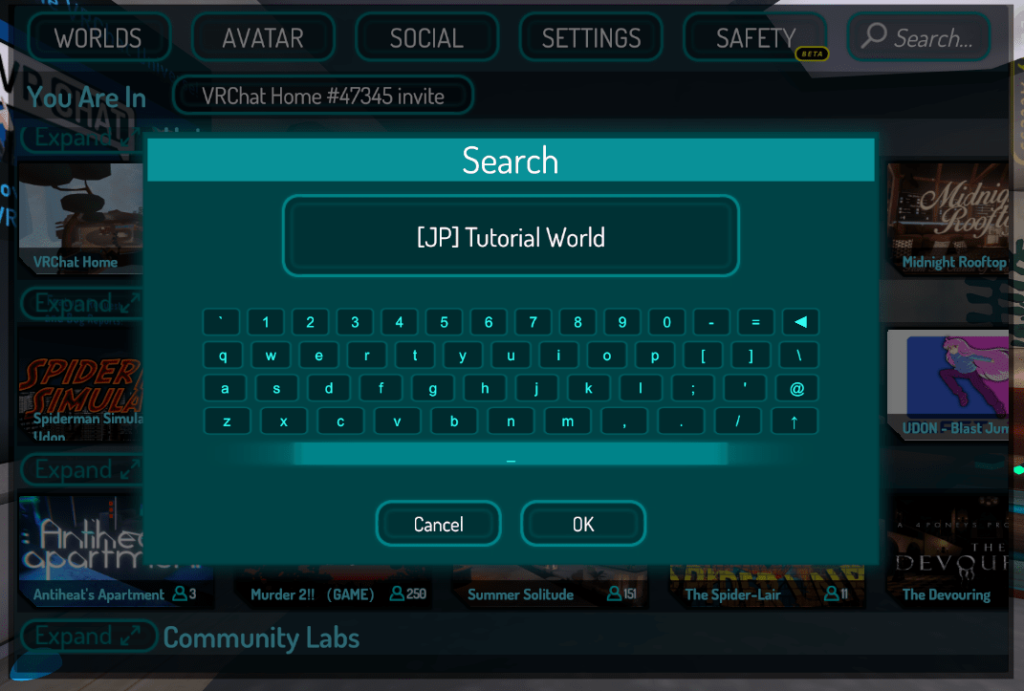
「OK」を押すと、検索に引っかかったワールドが出てくるので、人が居るワールドとインスタンス(部屋のようなイメージ)を選んで「GO」ボタンを押せばOKです。
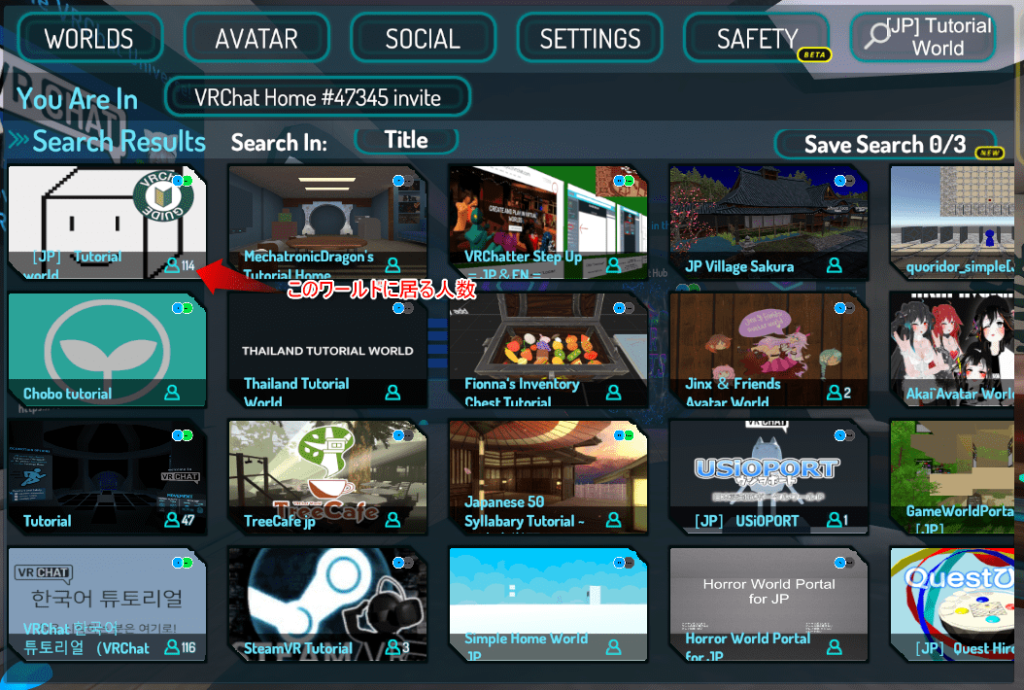
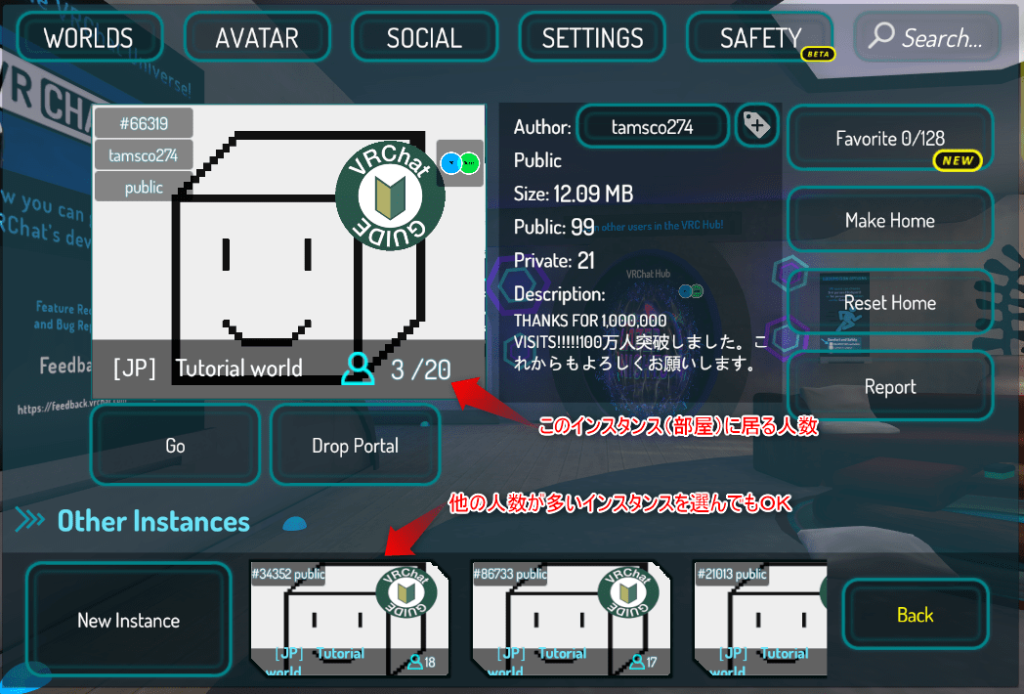
終わりに
初心者の方は、まずは「[JP] Tutorial World」へ足を運んでみることをオススメします。
休日の夜など、タイミングが良ければ有志の方がVRChatの世界を案内してくれますし、ワールド内にさまざまなチュートリアルが書かれていますので、一読する価値ありです。
もし何をやっていいか分からない!という方は、以下の記事も参考にしてみてください。
この記事を読んだあなたに、よいVR生活があらんことを⭐






VRの世界に触れてみたいけど何から始めていいかわからない
バーチャルマーケットとか噂になってるバーチャルイベントを見たい
でもVRなんて持ってないからVRChatはできないよね・・・